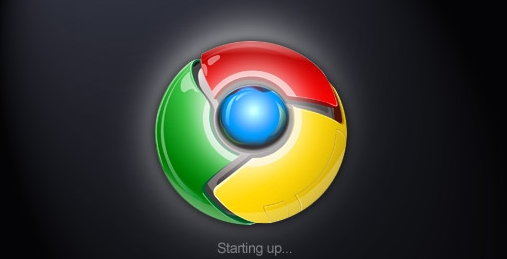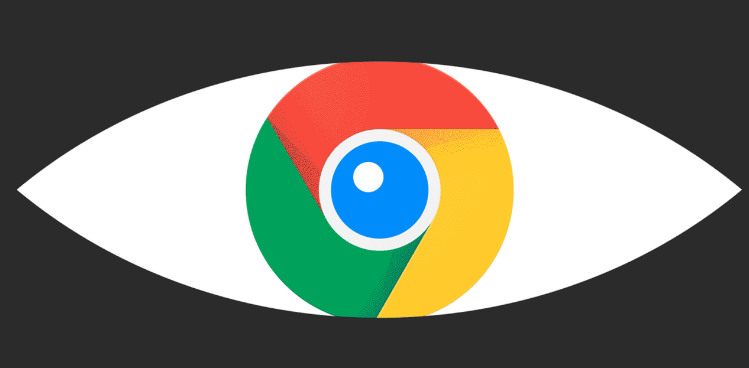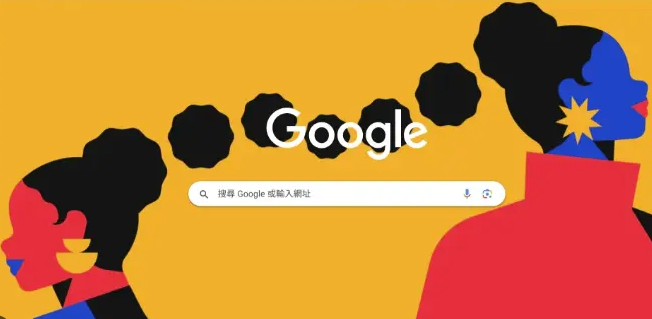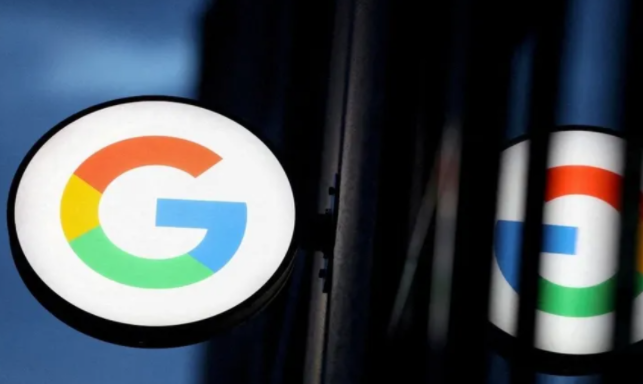详情介绍

检查插件自身问题
1. 查看版本兼容性:进入浏览器的扩展程序管理页面(可在地址栏输入“chrome://extensions/”后回车),查看插件是否有进行版本更新。若插件版本过旧,可能与当前浏览器版本不兼容,导致无法修改参数。可前往插件的官方网站或应用商店,下载并安装最新版本的插件。
2. 检查设置是否正确:在扩展程序管理页面中,点击对应的插件,查看其相关设置。确保插件的开关已打开,并且各项设置符合需求。有些插件可能需要在特定设置下才能正常工作,例如某些广告屏蔽插件需要开启特定的过滤规则才能有效屏蔽广告,若设置不当可能导致参数修改功能异常。
3. 确认文件是否完整:如果插件是自行安装的,可能存在文件缺失或损坏的情况。尝试重新下载并安装插件,确保安装过程中没有出现错误提示。对于从非官方渠道下载的插件,要注意其安全性和完整性,避免使用来历不明的插件,这些插件可能含有恶意软件,不仅会影响参数修改,还可能对系统安全造成威胁。
排查浏览器设置问题
1. 检查安全浏览设置:浏览器的安全浏览功能可能会阻止某些插件的运行或修改。在浏览器的设置中,找到“安全浏览”选项,检查是否开启了相关保护功能。若有必要,可将安全浏览级别调低(但不推荐这样做,因为可能会降低浏览器的安全性)。
2. 查看增强型保护设置:谷歌浏览器的增强型保护功能可能会限制某些插件的权限。进入浏览器的设置页面,找到“隐私和安全”部分,查看“增强型保护”的设置情况。如果插件需要特定的权限才能正常工作,可考虑关闭增强型保护功能,但同样要注意安全问题。
3. 清除缓存和Cookie:浏览器的缓存和Cookie可能会导致插件修改内容不生效。尝试清除浏览器的缓存和Cookie,然后重新加载网页,看插件的参数是否能正常修改。在浏览器的设置中,找到“隐私和安全”选项,点击“清除浏览数据”,选择要清除的数据类型(包括缓存的图片和文件、Cookie等),设置时间范围(可选择全部时段),然后点击“清除数据”按钮。
检查网络环境问题
1. 确认网络连接稳定性:确保设备连接到稳定的网络。如果网络不稳定或中断,可能导致插件无法正常加载或参数修改无法及时更新。可以尝试切换到其他网络环境,如从Wi-Fi切换到移动数据网络,或者重启路由器等设备,以改善网络连接状况。
2. 检查防火墙和代理服务器设置:防火墙或代理服务器可能会阻止插件与服务器之间的通信,从而影响插件的参数修改功能。检查防火墙设置,确保浏览器和插件被允许通过防火墙进行网络通信。如果使用了代理服务器,可暂时关闭代理,或者检查代理服务器的配置是否正确。
解决插件冲突问题
1. 停用部分插件:如果同时安装了多个类似的插件,它们之间可能会发生冲突,导致无法修改参数。进入扩展程序管理页面,通过切换每个插件对应的“启用”开关,将近期安装或不太常用的插件暂时停用。每次停用一个或几个插件后,刷新当前出现问题的网页或重新打开浏览器查看问题是否得到解决。
2. 逐个启用插件排查:若不确定具体是哪些插件产生冲突,可按照上述步骤进入扩展程序页面,将之前停用的插件依次重新启用,每启用一个就观察浏览器及网页的表现。一旦问题再次出现,就能确定是刚刚启用的那个插件与其他已启用插件产生了冲突。
3. 更新或更换插件:在确定了冲突插件之后,可尝试更新插件。插件开发者可能会发布更新版本来解决已知的兼容性问题和冲突漏洞。在扩展程序页面中,通常会显示插件是否有可用更新。若有,点击“更新”按钮进行更新操作,然后再次检查问题是否解决。若更新后仍无法解决,可考虑寻找插件的替代品。许多功能相似的插件可能由于代码编写或资源占用方式不同而不会产生冲突。
查看控制台错误信息
1. 打开控制台:按下F12键或右键点击页面并选择“检查”,打开Chrome浏览器的控制台。在控制台中,可以查看插件运行时出现的错误信息。
2. 分析错误原因:仔细阅读控制台中的错误提示,了解问题的具体原因。常见的错误包括404 Not Found(资源未找到)、500 Internal Server Error(服务器内部错误)等。根据错误信息,采取相应的解决措施。例如,如果是资源未找到的错误,可能是插件配置的资源路径不正确,需要检查并修正路径;如果是服务器内部错误,可能需要联系插件开发者或服务器管理员解决问题。
3. 搜索解决方案:将错误信息复制到搜索引擎中进行搜索,查找其他用户遇到类似问题的解决方案。可能有其他用户已经遇到了相同的问题,并分享了有效的解决方法。